布局,可以理解为Android应用程序的桌面,在布局上可以摆放各种控件,形成不同的程序界面。布局上除了控件,也可以摆放布局,在此布局中再摆放控件。布局和控件的关系如下图1所示。布局这样的功能,让界面的多样化成为了一件容易的事情。本节介绍3种基本的布局,让大家对Android的布局有一个初步的了解。

图1
下面通过在一个布局上,创建3个按钮,并根据这3个按钮在布局上摆放的位置,来了解一下各个布局的作用。
一、LinearLayout布局
创建一个Android程序,程序名为FristLayout,创建程序的相关参数如下图2~图3所示。
图2
图3
说明:如上面红色标示所示,不要通过ADT来自动创建Activity,我们后续通过手工创建来体验一下。创建好的程序,应该是没有Activity,也没有Layout的。我们首先在src/layout目录下,创建一个layout,并命名为activity_main,同时布局类型请选择LinearLayout,相关参数如下图4中红色标示所示。
图4创建好的布局文件activit_main.xml代码如下图5所示。我们在该文件中,增加3个代码的按钮,并分别给3个按钮定义id为button_1、button_2、button_3,代码如下图6所示。
图5
图6定义好布局文件activity_main.xml后,我们再在src目录下,创建一个类包为com.example.fristlayout,并在该类包下创建活动MainActivity.java文件,用于调用布局activity_main,相关代码如下图7所示。
图7最后,我们修改AndroidManifest.xml文件,注册创建的活动MainActivity,相关代码如下图8所示。
图8运行程序,界面展示效果如下图9所示。我看到3个按钮都是靠左对齐,并纵向排列的。这是因为,LinearLayout布局,是将控件按照纵向或者横向来进行排列的。如图6中所示的第5行代码,android:orientataion=”vertical”,我们将该布局文件定义为将控件纵向排列,因此布局中的3个按钮被依次在纵向上进行排列。
图9我们更改一下布局文件activit_main.xml,将布局的纵向排列改为横向排列,如下图10中,第5行代码所示。
图10运行程序,显示界面效果如下图11所示。界面中的3个按钮已经横向排列在一排上了,这说明布局横向排列的参数已经生效。
图11
二、RelativeLayout布局
RelativeLayout布局,顾名思义是一个相对关系的布局文件,该布局中的控件位置,都是相对于父布局,或相对于其它控件进行定位。我们将布局文件activit_main.xml,更改为RelativeLayout布局,相关代码如下图12所示。
图12
说明:
1)第2行代码、第30行代码,将布局文件更改为RelativeLayout布局。
2)第10、11行代码,声明按钮button_1对齐父布局的左侧和顶部。
3)第18行代码,声明按钮button_2对齐父布局的中间。
4)第25、26行代码,声明按钮button_3对齐父布局的右侧和底部。运行程序,显示界面效果如下图13所示。3个按钮均按照我们在布局文件中声明的对齐方式排列。
图13上面的对齐方式,是将按钮相对于父布局进行定位的。我们修改一下布局文件的代码,将按钮相对于其它控件进行定位。相关代码如下图14所示。
图14
说明:
1)第10、11行代码,按钮button_1沿用之前的代码,依旧相对于父布局定位,不做更改。
2)第18、19行代码,将按钮button_2相对于按钮button_1的底部和右侧进行对齐。
3)第26、27行代码,将按钮button_3相对于按钮button_2的底部和左侧进行对齐。运行程序,界面显示如下图15所示。button_1仍然在原位置没有变动,按钮butotn_2、button_3已按照布局文件中,分别相对于button_1和button_2进行了重新定位。
图15
三、TableLayout布局
TableLayout布局,看名称就知道,这是按照表格方式进行定位的布局。TableLayout布局内按照行列的模式进行布局,同一行中,一个控件占据一列,下一行的控件和上一行同列控件对齐。我们将布局文件activit_main.xml,更改为TableLayout布局,相关代码如下图16所示。
图16
说明:
1)第2、29行代码,将布局文件更改为RelativeLayout布局。
2)第6、18行代码,第20、26行代码,在布局中设置了2行。
3)第7~17行代码,在第一行中,放置了2个按钮button_1和button_2。
4)第21~25行代码,在第二行中,方式了1个按钮button_3。运行程序,界面显示如下图17所示。界面中3个按钮分为2行显示,第一行2个按钮,第二行1个按钮。
图17








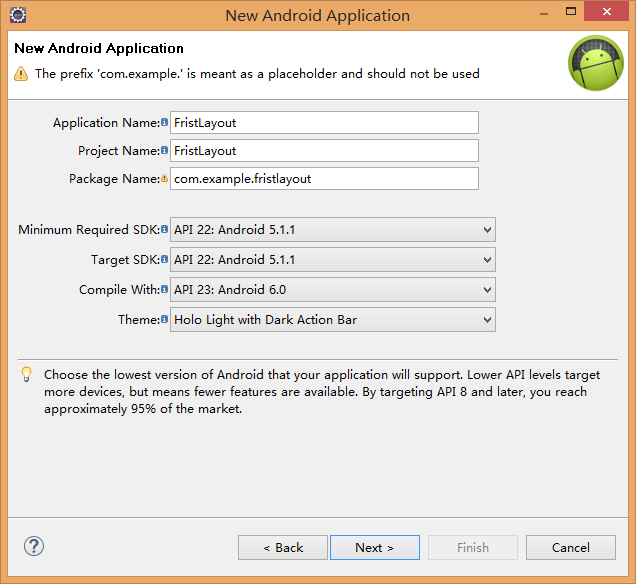
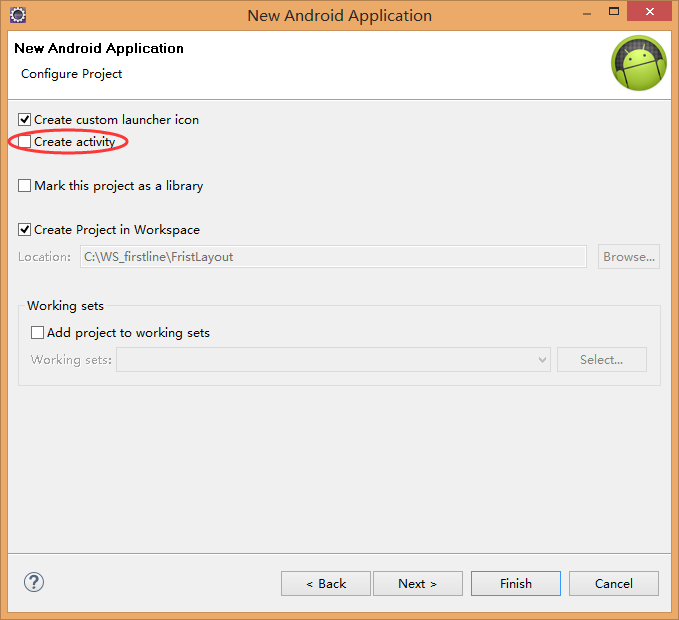
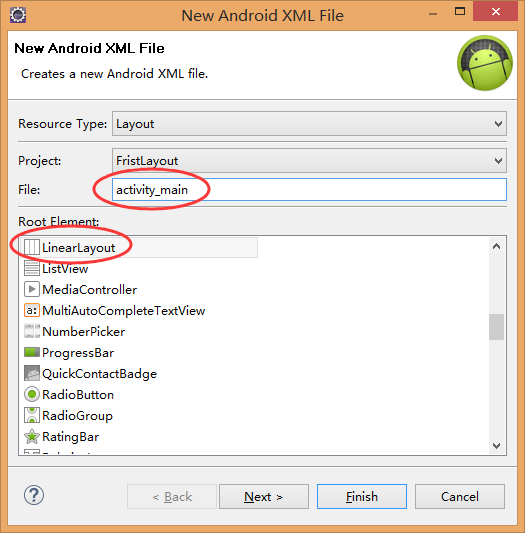
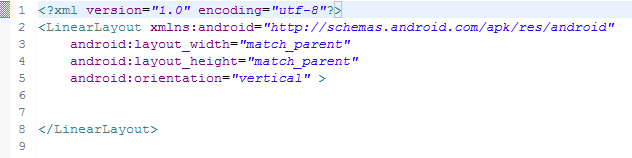
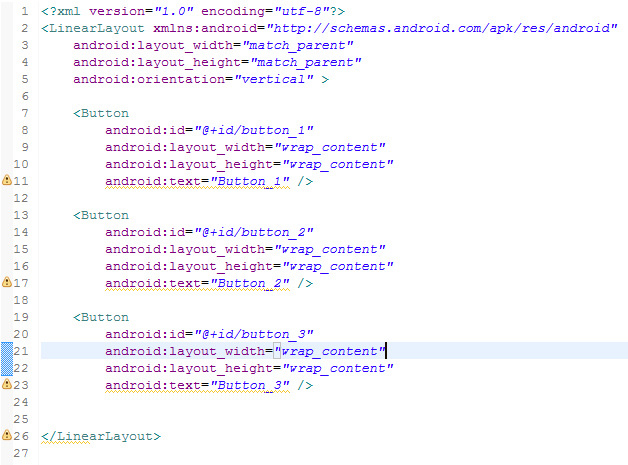
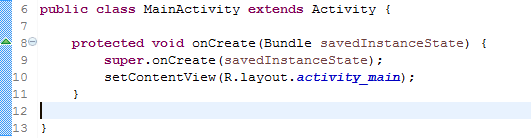
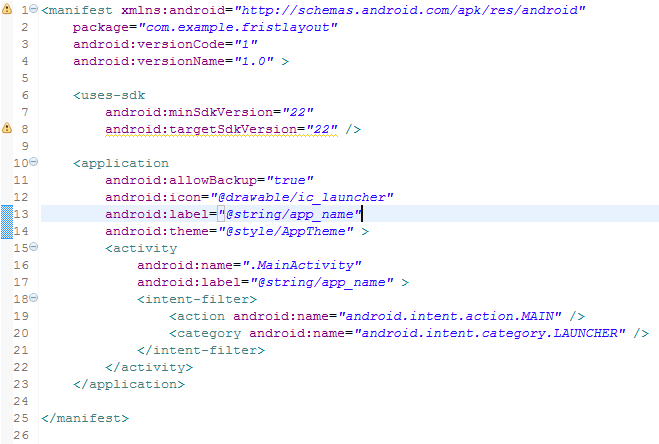
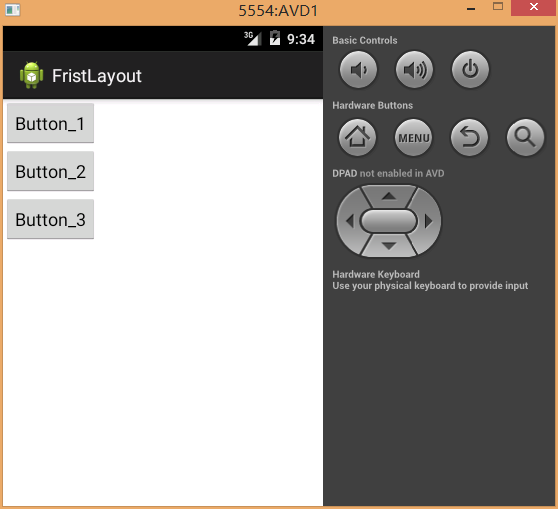
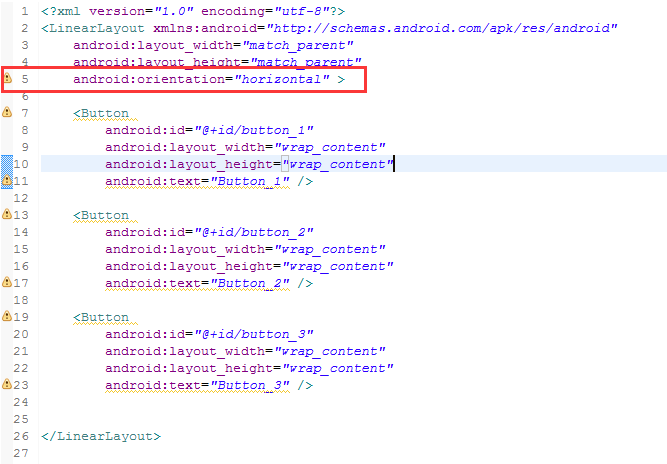
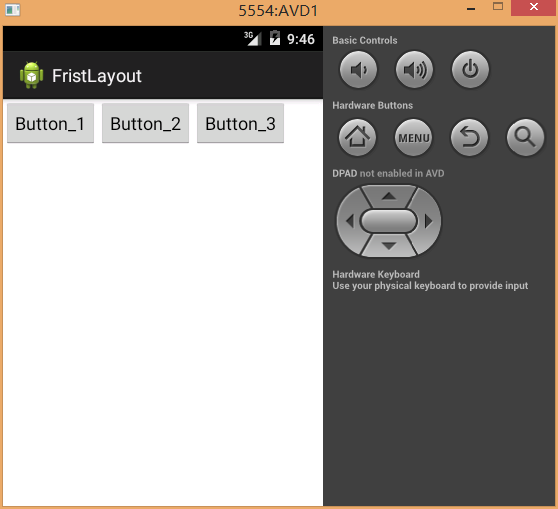
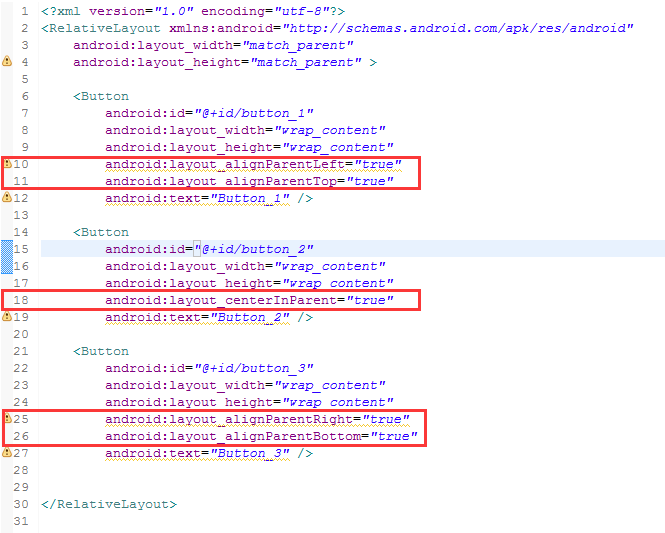
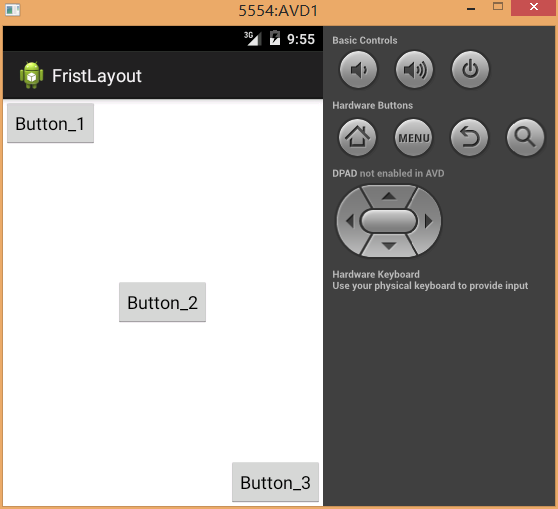
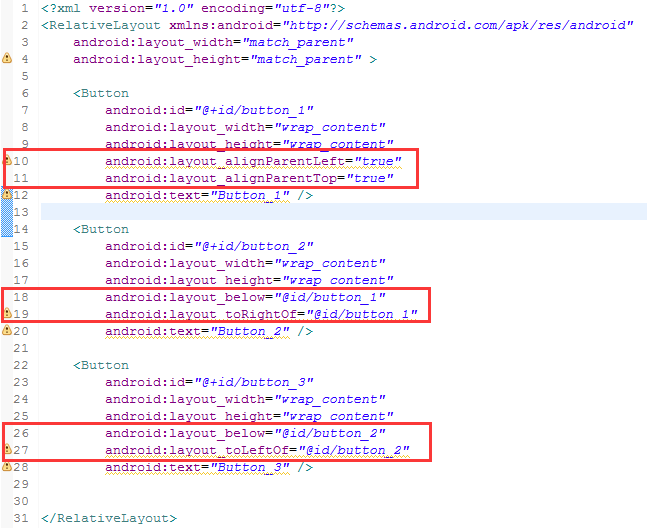
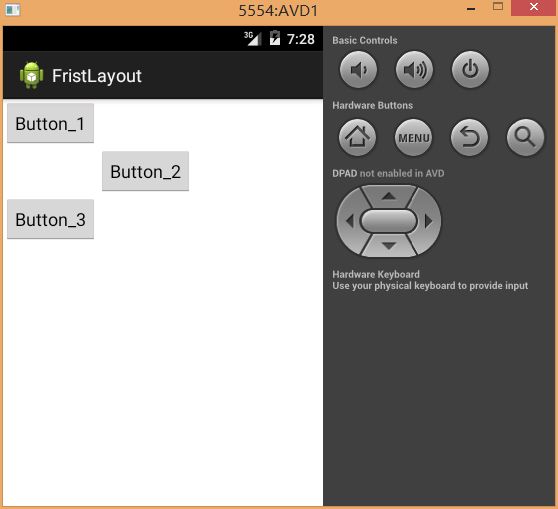
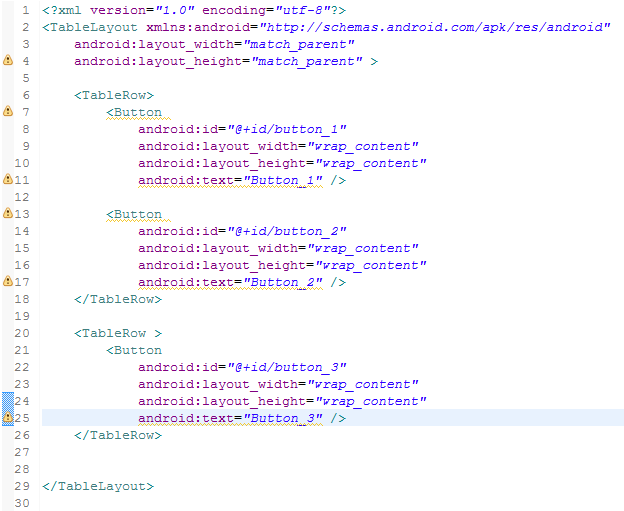
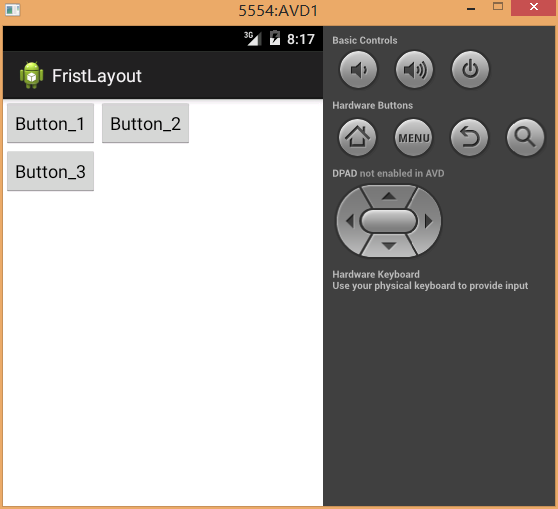














 5万+
5万+











 被折叠的 条评论
为什么被折叠?
被折叠的 条评论
为什么被折叠?








